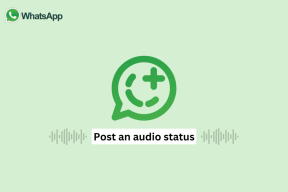Apple Watchの手首検出が機能しない問題を解決する9つの方法
その他 / / October 22, 2023
スマートウォッチには確かに利点がありますが、時計の画面を常にオンにする必要があるのは面倒な場合があります。 時計のバッテリーの消耗を早めたくない場合は、手首検出を有効にすることができます。 こうすることで、Apple Watch が特定の動きを検出すると、自動的に電源がオンになります。 ただし、Apple Watch の手首検出が期待どおりに機能しない場合があります。
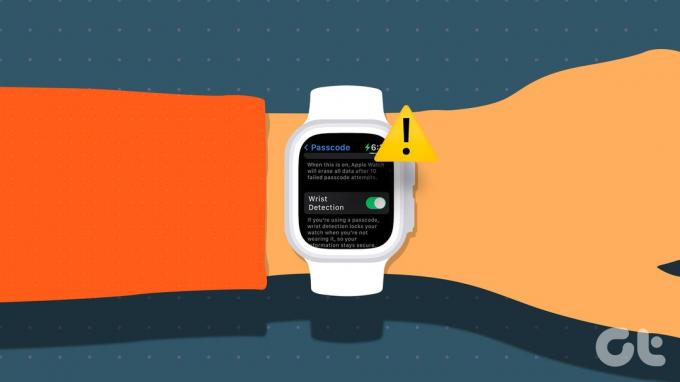
Apple Watch の手首検出が機能しない場合、時計の他の機能も正常に動作しなくなる可能性があります。 これも 落下検知, 心拍数の追跡、睡眠追跡、自動ロック解除など。 さらに、ウォッチで Apple Pay を使用するたびにパスコードの入力も求められます。 そこで、この問題のトラブルシューティングに役立つ 9 つの方法を見てみましょう。
1. Apple Watchのバンドを締める
Apple Watch の手首検出機能が動作しなくなった主な理由の 1 つは、時計のバンドが緩すぎることです。 このようにして、Apple Watch は手首との接触を失い続け、Apple Watch は時計を外してもう着用していないと思わせます。

これを修正するには、Apple Watch のバンドが手首にしっかりと巻き付けられていることを確認してください。 きつすぎる必要はありませんが、手の動きに関係なく、Apple Watch が常に手首の皮膚に接触したままになる程度に十分です。
こちらもお読みください: のリストをチェックしてください Apple Watch Series 9 バンド.
2. Apple Watchに湿気やゴミがないか確認してください
最近のほとんどの Apple Watch は、 IP定格 そして防塵。 これは、Apple Watch をスポーツに使用するのが好きな人には最適ですが、時計にゴミや湿気が溜まる結果になります。 これにより、Apple Watch センサーが手首を検出できなくなり、手首検出が機能しなくなる可能性があります。 この場合、時計本体、特にセンサー部分をよく洗浄してからご使用ください。
3. 時計の向きを確認してください
Apple Watch をどちらの手に装着しているかに応じて、設定メニューから時計の向きを変更します。 こうすることで、Apple Watch はユーザーがどちらの手を使っているかを正確に検出し、手首検出などの機能が期待どおりに動作するようになります。 その方法は次のとおりです。
ステップ1: iPhone で Watch アプリを開きます。
ステップ2: 下にスクロールして「一般」をタップします。
ステップ 3: ここで、「時計の向き」をタップします。

ステップ 4: ここで、Apple Watch の優先方向設定を選択します。 Digital Crown の向きを変更することもできます。
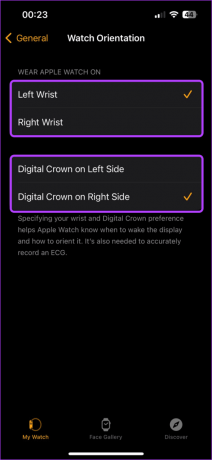
完了したら、Apple Watch を再度使用して、手首検出が機能するかどうかを確認してください。 そうでない場合は、次の修正に進みます。
4. Apple Watchを片手で使ってみる
濃いインクのタトゥーにより、特定の Apple Watch センサーが正常に動作しなくなることがあります。 これは、Apple Watch と手首の間に他の障害物がある場合にも発生する可能性があります。 この場合、手首検出機能が使用できなくなる可能性があります。

したがって、これが当てはまるかどうかを確認するには、もう一方の手首の Apple Watch を使用してください。 上記の設定を使用して、手に合わせて向きを設定することもできます。 手首検出がこのように機能する場合は、Apple Watch の使用を検討してください。
5. 手首検出の無効化と有効化
デフォルトでは、ほとんどの Apple Watch で手首検出機能が有効になっています。 ただし、手首を上げても Apple Watch が起動しないなどの問題が繰り返し発生する場合は、手首の検出をオフにすることができます。 次に、この機能を再度オンにして、期待どおりに動作するかどうかを確認します。 以下の手順に従ってください。
ステップ1: iPhone で Watch アプリを開き、「パスコード」をタップします。
必要に応じて、Apple Watch に関連するパスコードを入力します。

ステップ2: ここで、手首検出のトグルをオフにします。
ステップ 3: 次に「オフにする」をタップします。

ここで、しばらく待ってから、手首検出のトグルを再度オンにします。 完了したら、機能が動作しているかどうかを確認してください。
6. Apple WatchがまだiPhoneに接続されていることを確認してください
Apple Watch が iPhone に接続されていない場合、手首検出などの特定の機能で問題が発生する可能性があります。 これは、ペアリングされた Apple Watch が引き続き iPhone にアクティブに接続できるかどうかを確認することを意味します。 確認方法は次のとおりです。
ステップ1: Apple Watch でサイドボタンを押してコントロールセンターを開きます。
ステップ2: ここで、電話アイコンが表示されているかどうかを確認します。

これは、Apple Watch が接続されており、iPhone とアクティブに通信していることを意味します。
7. 低電力モードをオフにする
Apple Watch で低電力モードを有効にする バッテリー電力が不十分な場合でも、より長く点灯し続けることができます。 ただし、watchOS のバージョンに応じて、このモードではバッテリーを節約するために手首検出などの時計のさまざまな機能が停止されます。 したがって、Apple Watch が十分に充電されている場合は、Apple Watch の低電力モードをオフにすることができます。
ステップ1: Apple Watchのサイドボタンを押して、コントロールセンターを開きます。
ステップ2: ここで、バッテリーの割合をタップします。
ステップ 3: 「低電力モードオン」をタップします。

ここで、手首を動かして、腕を上げるなどの手首検出機能が期待どおりに機能するかどうかを確認してください。
8. Apple Watch と iPhone のペアリングを解除して再ペアリングする
手首検出の使用で問題が解決しない場合は、Apple Watch と iPhone のペアリングを解除してみてください。 その後、時計を再びペアリングすると、新しい接続が確立され、以前のペアリングによる一時的なバグや問題が解決されます。 その方法は次のとおりです。
ステップ1: iOS デバイスで Watch アプリを開きます。
ステップ2: 左上隅にある「すべての時計」をタップします。
ステップ 3: ペアリングを解除したいウォッチに移動し、その横にある i アイコンをタップします。

ステップ 4: 下にスクロールして「Apple Watchのペアリングを解除」をタップします。

次に、画面の指示に従ってペアリング解除プロセスを完了します。 完了したら、Watch アプリを使用して時計と iPhone をペアリングし、手首検出機能を使用できるかどうかを確認します。
9. Apple Watchをリセットする
最後の手段として、Apple Watch を工場出荷時の設定にリセットできます。 これにより、手首検出の適切な動作を妨げる誤った設定が確実に消去されます。 ただし、これを行うと時計データが完全に削除されることに注意してください。 事前にバックアップを作成している場合にのみ復元できます。 それでも続行したい場合は、以下の手順に従ってください。
ステップ1: iPhoneでWatchアプリを開き、「一般」をタップします。
ステップ2: 下にスクロールして「リセット」をタップします。

ステップ 3: ここで「Apple Watchのコンテンツと設定を消去」をタップします。
ステップ 4: 「すべてのコンテンツと設定を消去」をタップして確認します。

完了したら、Apple Watch を iPhone と再度ペアリングする必要がある場合があります。 次に、手首検出機能を使用してみてください。 これで問題は解決するはずです。
Apple Watchを最大限に活用しましょう
Apple Watch をパスコードで保護しているものの、頻繁に入力したくない場合、手首検出は確かに便利です。 したがって、この記事が Apple Watch の手首検出が機能しない問題を解決するのに役立つことを願っています。 どの修正が役に立ったかをコメントでお知らせください。